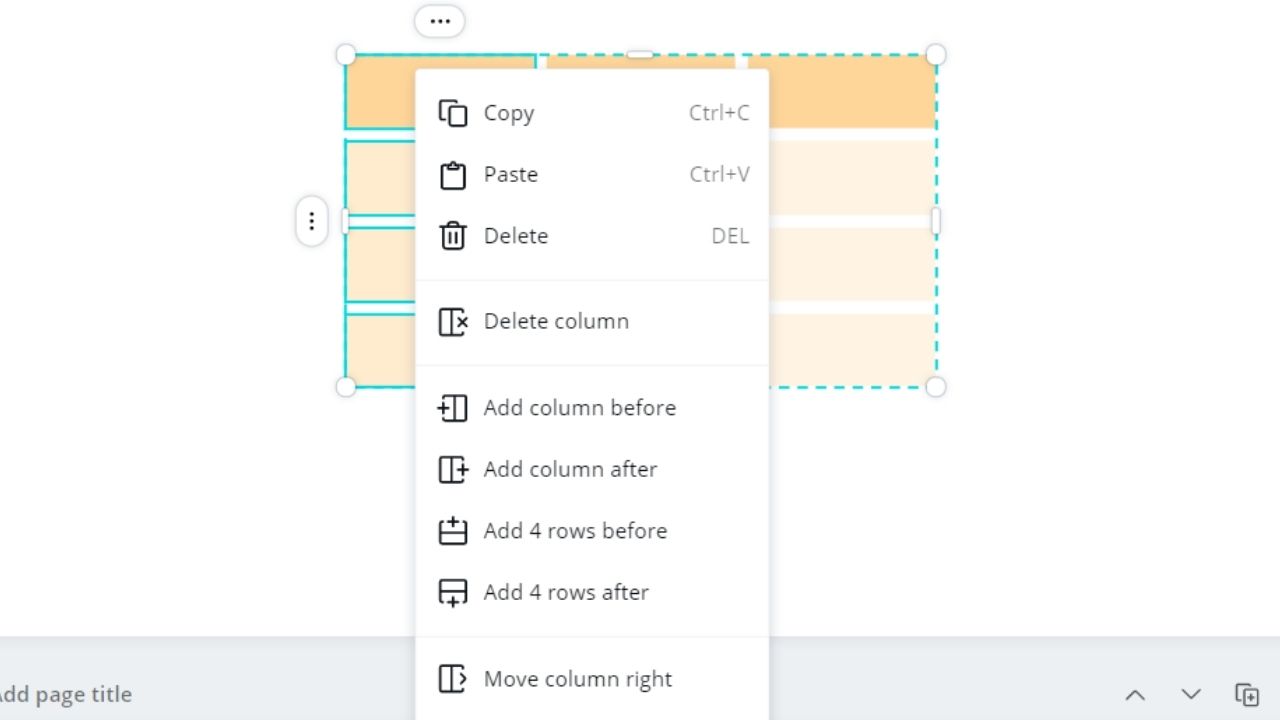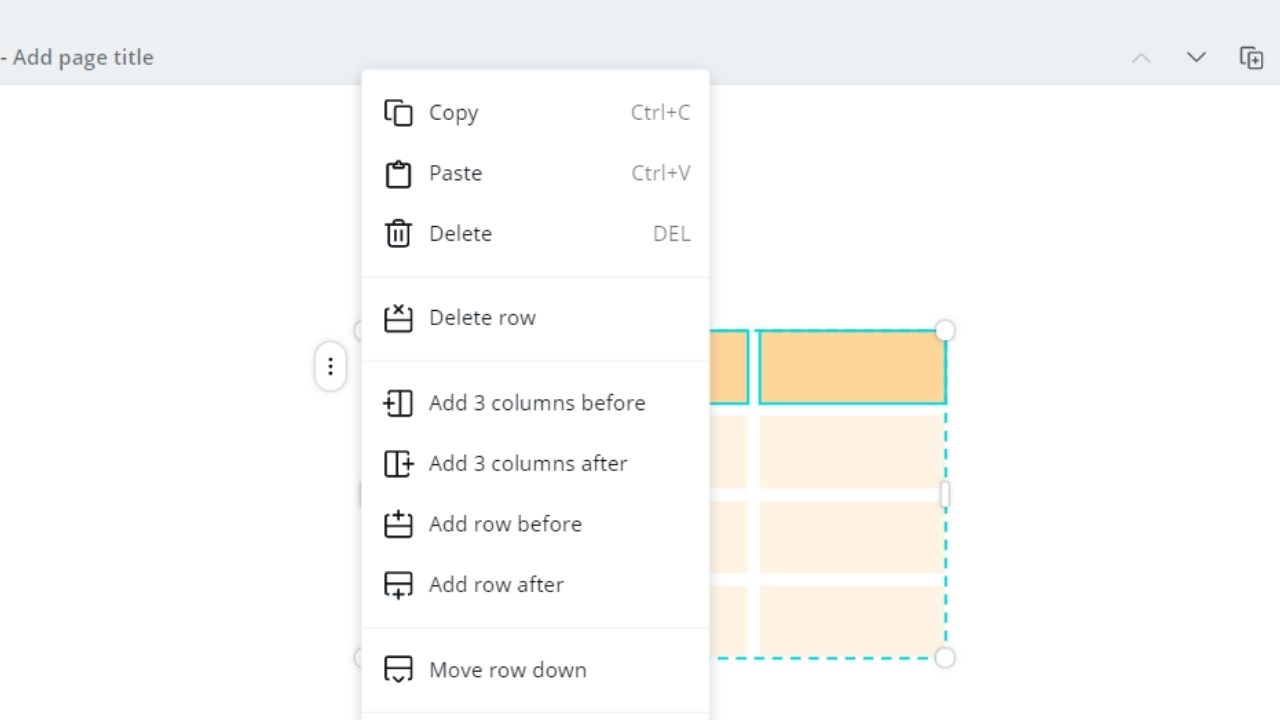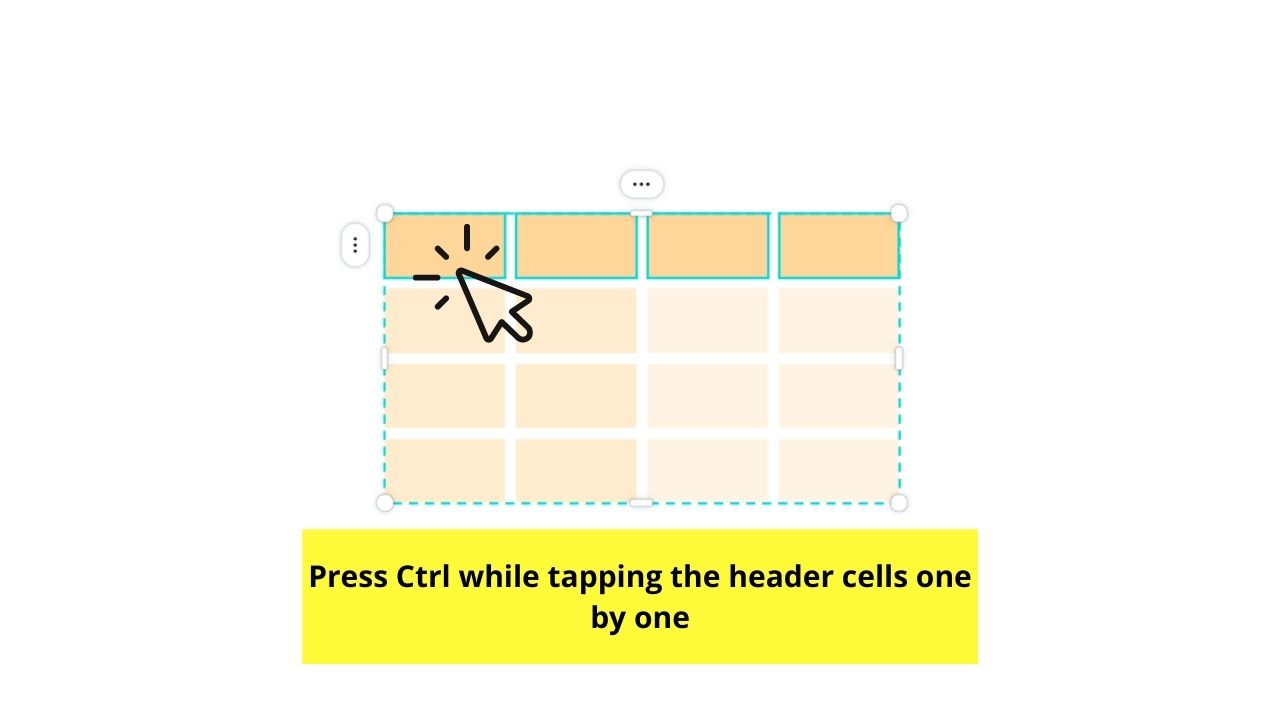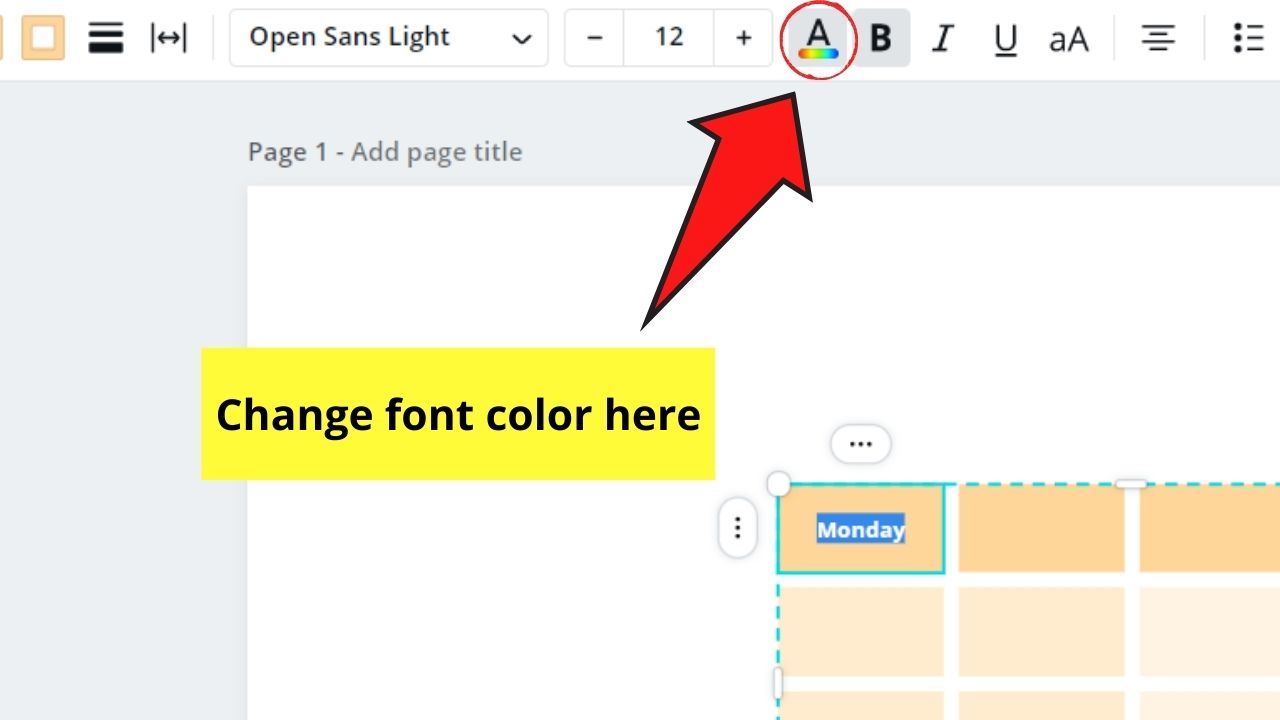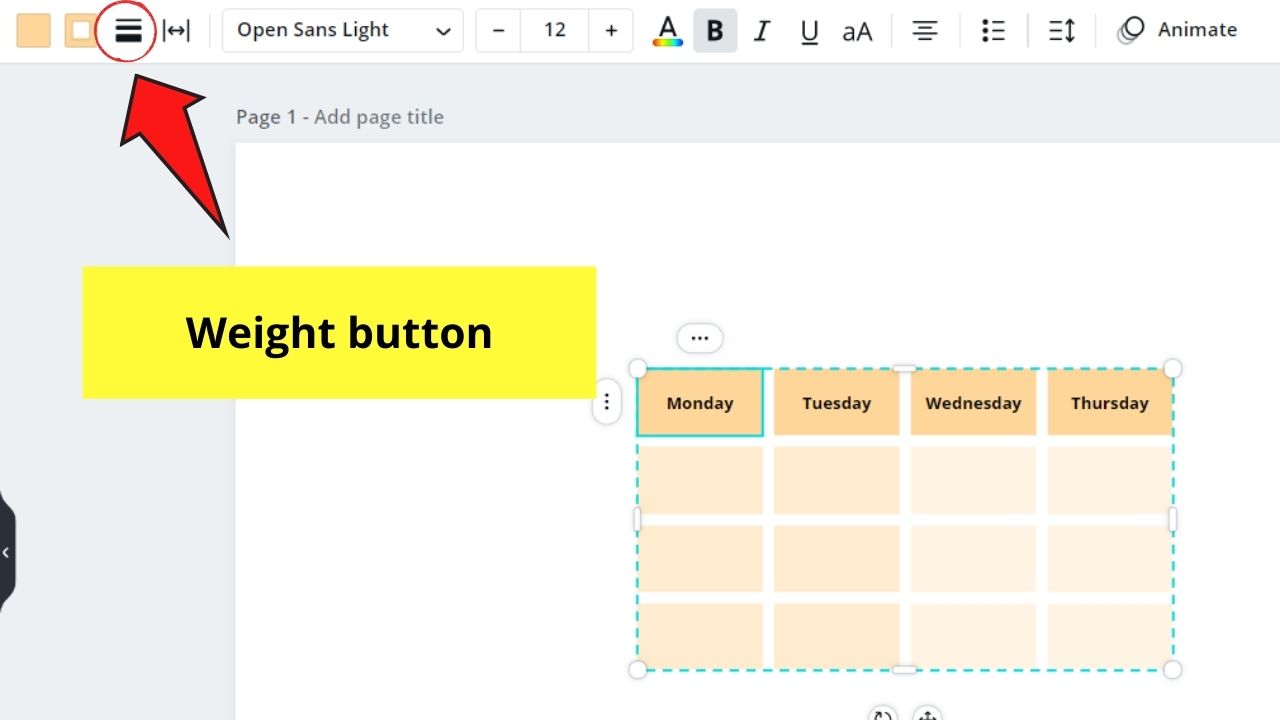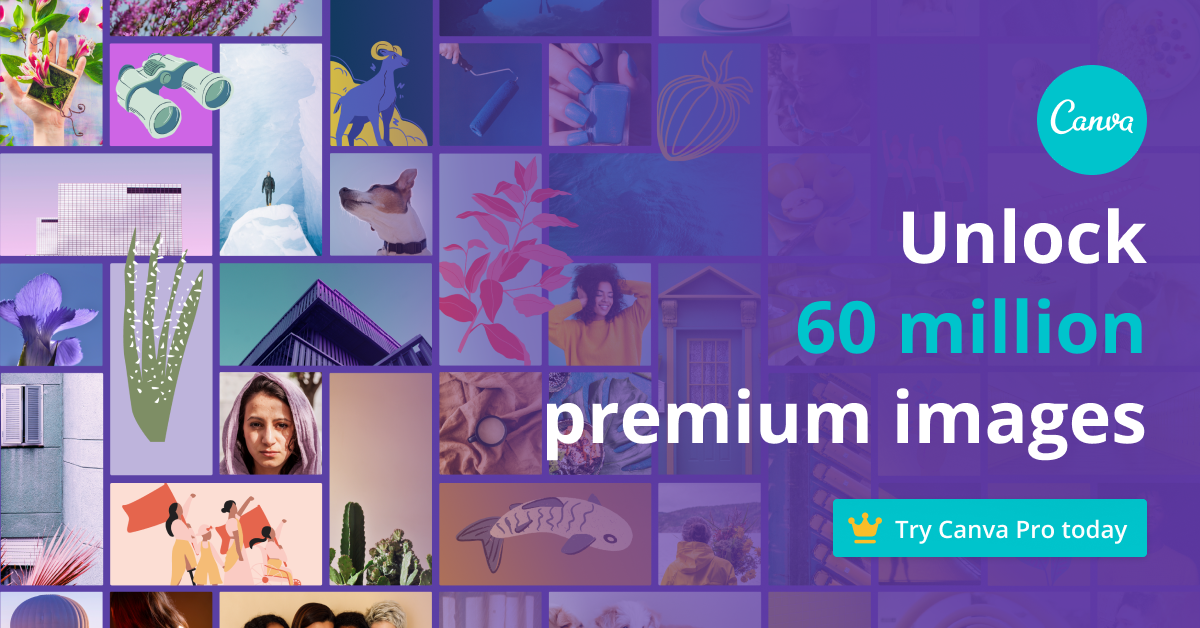En los últimos años, Crear una tabla en Canva Siempre ha sido una tarea.
Y con las rotondas, eso significa que debe crear manualmente la tabla agregando celdas, etc.
Pero si te registras para una prueba beta de la función más reciente de Canva, crear formularios es fácil.
Entonces, si está listo para algunos regalos (porque probar las nuevas funciones de Canva es como abrir un regalo), comencemos.
Añadir una mesa a Canva
Primero vaya a Elementos y desplácese hacia abajo hasta que vea la sección Tablas. Seleccione una tabla y haga clic en ella. Haga clic en una celda y luego haga clic en el icono de punto que aparece para agregar y eliminar filas y columnas. Edite los colores de las celdas, los bordes de la tabla, la tabla y el espaciado de las celdas haciendo clic en los botones correspondientes de la barra de herramientas.
La última función de Canva: tablas
Nivel 1: En la página del editor, vaya a Elementos.
Paso 2: Desplácese hacia abajo en la galería Elementos hasta que vea la sección Tablas. Haga clic en la opción Ver todo para ver todas las opciones de formulario disponibles.
Paso 3: Desplácese hacia abajo para seleccionar la plantilla o el estilo de tabla que desee. Haz clic y arrastra la tabla a tu lienzo.
Etapa 4: Puede comenzar a editar una tabla agregando filas y columnas a la tabla recién creada. Para hacer esto, haga clic en una celda hasta que aparezcan 2 botones de elipse (uno en la parte superior y otro en el lateral).
Si desea agregar una columna, haga clic en el ícono de punto en la parte superior. En el menú desplegable que aparece, puede encontrar 4 opciones para agregar columnas a la tabla:
- Agregar una columna antes (agrega 1 columna a la izquierda de la columna que seleccionó)
- Agregar columnas después (agregar 1 columna a la derecha de la columna seleccionada)
- agregue 4 filas antes (agregue 4 filas en las filas de su elección)
- Agregue 4 filas después (agregue 4 filas debajo de la fila que seleccionó)
Si desea agregar una fila en su lugar, haga clic en el ícono punteado al costado. En el menú desplegable que aparece, verás las siguientes opciones:
- Agregue 3 columnas antes (agrega 3 columnas a la izquierda de la columna que seleccionó)
- Agregue 3 columnas después (agregue 3 columnas a la derecha de la columna seleccionada)
- Agregue una fila antes (agregue 1 fila encima de la fila de su elección)
- Agregar fila después (agregar 1 fila debajo de la fila que seleccionó)
Sin embargo, si desea una forma más fácil de agregar filas o columnas, seleccione una celda nuevamente y mantenga presionado el cursor del mouse en algún lugar después del ícono de punto. A continuación, verá un icono «+».
Haga clic en el ícono «+» para agregar automáticamente una fila o columna completa a la tabla.
Paso 5: Si desea eliminar una columna o una fila, use la opción Eliminar columna o Eliminar fila en el mismo menú desplegable para eliminarlas.
Sin embargo, a diferencia de los finos atajos para agregar columnas o filas, todavía no hay una función para eliminarlas.
Pero no te entristezcas, ya que todavía está en beta. Puedes incluirlo en tus reseñas más adelante.
Paso 6: Ahora es el momento de configurar la barra de título. Las líneas de encabezado tienen diferentes colores o sombras, por lo que puede distinguirlas fácilmente de otras líneas al colocar encabezados en ellas.
Para cambiar el color de la barra de título a la vez, haga clic en la tecla «Ctrl» en su teclado mientras hace clic en las celdas en la parte superior de la tabla una a la vez. Este movimiento los resaltará automáticamente.
Ahora haga clic en el mosaico de color en la barra de herramientas para activar la biblioteca de colores. En la ventana que aparece, seleccione el color que desea establecer en la barra de título.
Incluso puede agregar nuevos colores tocando el mosaico «+» con los colores del arcoíris e ingresando un código hexadecimal, o use el control deslizante para buscar un nuevo color. Piense en este paso como Rellena el cuadro de texto con color..
Si quieres cambiar el color de otras filas, sigue el proceso que te expliqué hasta completar este paso.
Paso 7: Cuando esté satisfecho con los colores de la tabla, agregue texto. ¡Simplemente haga doble clic en una celda específica e ingrese!
Usted puede incluso Cambio el color del texto Usando la opción «Color de fuente» en la barra de herramientas.
Paso 8: Para agregar un color de borde, haga clic en el botón Color de borde a la derecha del mosaico Color. Luego puede elegir cambiar el color de todos los bordes usando el botón «Cambiar todo» en la parte inferior.
Paso 9: Ajuste el grosor del borde haciendo clic en el botón Grosor de la barra de herramientas. Puede encontrarlo a la derecha del botón Color del borde.
Una vez que aparezca el menú desplegable, arrastre el control deslizante hacia la derecha para aumentar el grosor del borde. Arrástrelo hacia la izquierda para hacer el borde más delgado.
Paso 10: Para ajustar el espaciado entre celdas, haga clic en la opción Espaciado de tabla en la barra de herramientas.
Arrastre el control deslizante Distancia entre tablas hacia la izquierda o hacia la derecha para aumentar o disminuir la distancia entre las columnas. Arrastre el control deslizante Distancia de celda para disminuir o aumentar el espacio entre filas.
Paso 11: Para cambiar el tamaño de una celda, haga clic en la tabla y mantenga el cursor del mouse sobre el costado de la celda. El cursor adopta entonces la forma de una flecha doble.
Haga clic y arrastre hasta que las celdas se vuelvan más anchas o más estrechas a su gusto.
Paso 12: Cuando esté satisfecho con el formulario que ha creado, haga clic en el botón «Descargar» para descargarlo en su formato preferido.
en conclusión
¡Asi que aqui esta! Gracias a sus desarrolladores, crear tablas en Canva ahora es aún más fácil.
Con esta sección de Tablas en la galería de Elementos de Canva, puedes crear literalmente lo que quieras, ¡incluso tablas!
Desde deslizadores, calendarios hasta presentaciones, no tienes que preocuparte por crear formularios en Canva.
¡Esperamos que la fase beta termine pronto para que todos puedan aprovechar al máximo esta nueva característica!

¡Hola a todos! Este soy yo, Marcel, también conocido como Masha. ¡Obtengo ingresos de tiempo completo en línea y en MaschiTuts y estoy emocionado de compartir con ustedes cómo me mantengo en la cima! Dirijo varios blogs y sitios web lucrativos y me gusta hablar sobre estos proyectos cuando tengo la oportunidad. Hago esto con todo mi corazón. De hecho, el momento en que dejé de trabajar de 8 a 5 y me encontré en un negocio en línea como emprendedor digital fue probablemente una de las mejores decisiones que he tomado en mi vida. ¡Quiero estar seguro de que tú también irás por este camino! Que nadie te diga que es imposible. El cielo es el límite, de verdad… ¡solo si crees en él! Y todo comienza aquí… ¡en Maschiuts!